'>

Huminto sa paggana ang iyong Asus touchpad? Kakainis ka sa abala. Ngunit huwag mag-alala. Hindi ka maiipit dito. Sa gabay na ito, maililibot namin ka sa kung paano ayusin ang iyong hindi gumaganang Asus touchpad. Basahin kasama upang malaman kung paano ...
Ang mga pag-aayos para sa Asus touchpad ay hindi gumagana:
- Tiyaking pinagana ang touchpad
- I-update ang iyong ASUS touchpad driver MAHALAGA: Upang sundin ang mga solusyon sa ibaba, kailangan mong ikonekta ang isang panlabas na mouse sa iyong ASUS laptop.
Ayusin ang 1: Siguraduhin na ang Asus Touchpad ay pinagana
1) Sa iyong keyboard, pindutin ang Windows logo key at Ako sa parehong oras upang buksan ang window ng Mga Setting.
2) Mag-click Mga aparato .
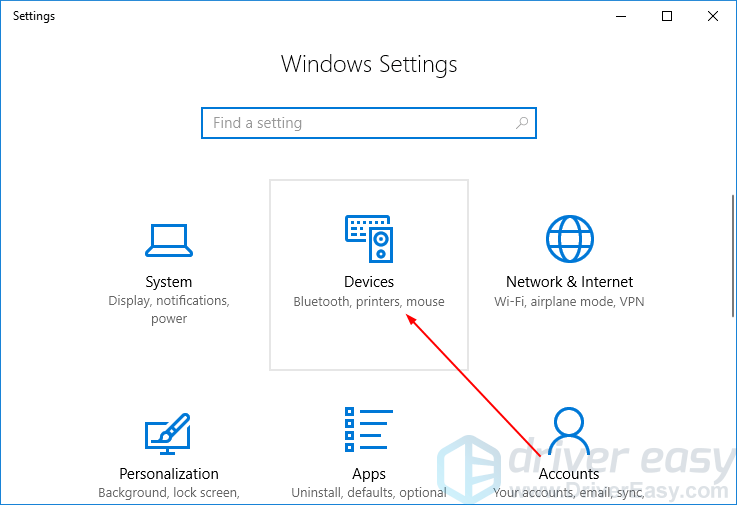
2) Mag-click Touchpad , kung ganon Karagdagang mga setting .
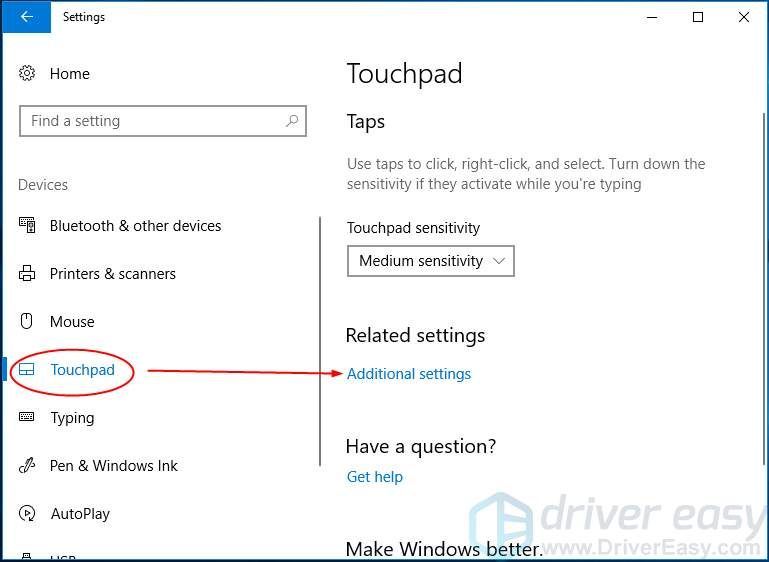
3) Siguraduhin Paganahin ang TouchPad ay naka-check. Pagkatapos mag-click Mag-apply > OK lang .
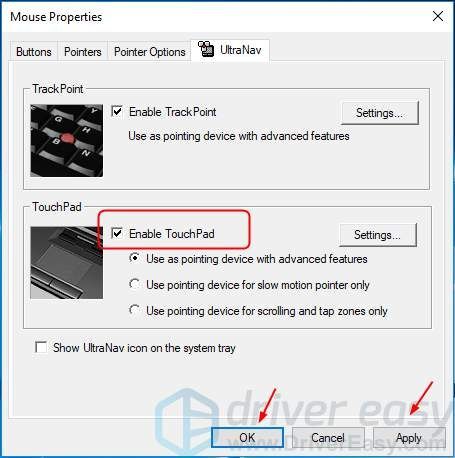
4) Suriin upang makita kung gumagana ang iyong touchpad.
Ayusin ang 2: I-update ang iyong driver ng Asus Touchpad
Ang problemang ito ay maaaring sanhi din ng isang luma o hindi tamang touchpad driver. Maaari mong i-update ang iyong driver ng driver nang manu-mano o, kung hindi ka kumpiyansa na maglaro kasama ang mga driver, awtomatiko mong magagawa ito sa Madali ang Driver .
Awtomatikong makikilala ng Driver Easy ang iyong system at hanapin ang tamang mga driver para dito. Hindi mo kailangang malaman nang eksakto kung anong sistema ang tumatakbo ang iyong computer, hindi mo kailangang ipagsapalaran sa pag-download at pag-install ng maling driver, at hindi mo kailangang mag-alala tungkol sa pagkakamali kapag nag-install.
Maaari mong awtomatikong i-update ang iyong mga driver gamit ang alinman sa LIBRE o ang Para kay bersyon ng Driver Madali. Ngunit sa bersyon ng Pro ay tumatagal ng 2 pag-click lamang (at nakakuha ka ng buong suporta at isang 30-araw na garantiyang ibabalik ang bayad):
1) Mag-download at mai-install ang Driver Easy.
2) Patakbuhin ang Driver Madali at mag-click I-scan ngayon pindutan Pagkatapos ay i-scan ng Driver Easy ang iyong computer at makakakita ng anumang mga driver ng problema.
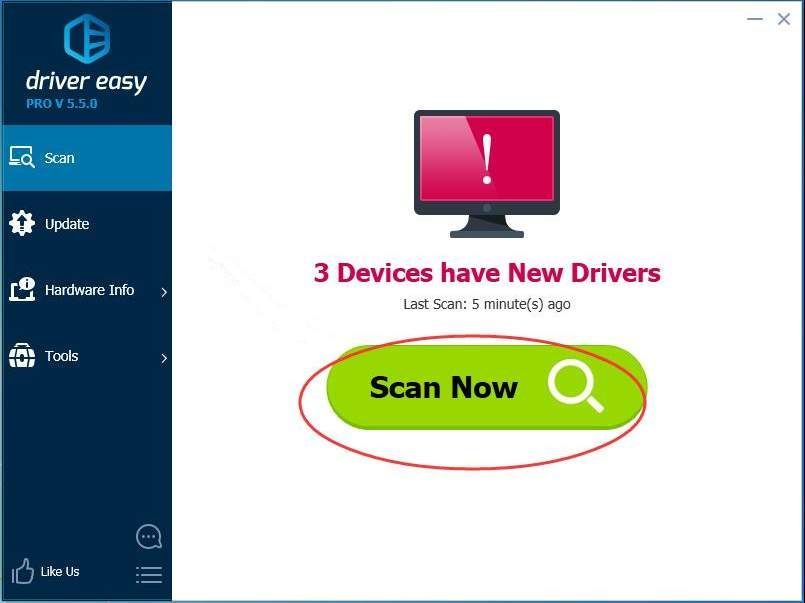
3) I-click ang Update pindutan sa tabi ng isang naka-flag na driver ng touchpad upang awtomatikong i-download ang tamang bersyon ng driver na ito, pagkatapos ay maaari mo itong manu-manong mai-install (magagawa mo ito sa LIBRENG bersyon).
O mag-click I-update ang Lahat upang awtomatikong i-download at mai-install ang tamang bersyon ng lahat ang mga driver na nawawala o hindi napapanahon sa iyong system (kinakailangan nito ang Pro bersyon - sasabihan ka na mag-upgrade kapag na-click mo ang I-update ang Lahat).
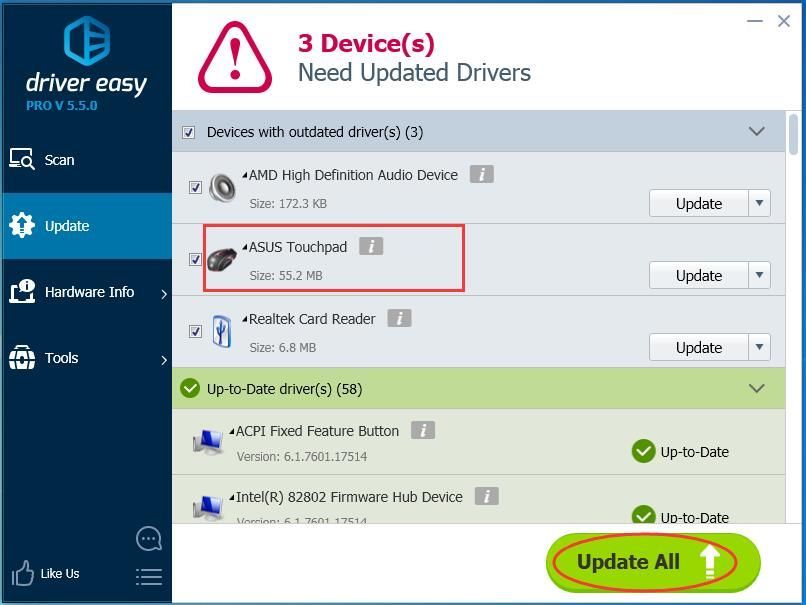
4) I-reboot ang iyong Windows 10.
5) Suriin upang makita kung gumagana ang iyong touchpad.
![[SOLVED] Zoom Black Screen Isyu sa PC – 2022 Guide](https://letmeknow.ch/img/knowledge/80/zoom-black-screen-issues-pc-2022-guide.jpg)

![[Xbox & PC Fix] Warzone Memory Error 0-1766](https://letmeknow.ch/img/knowledge/29/warzone-memory-error-0-1766.jpg)
![Hindi Gumagana ang Razer Headset Mic [5 FIXES]](https://letmeknow.ch/img/sound-issues/66/razer-headset-mic-not-working.jpg)

![[SOLVED] Biomutant Crash sa PC – Mga Tip sa 2022](https://letmeknow.ch/img/knowledge/89/biomutant-crash-pc-2022-tips.jpeg)
